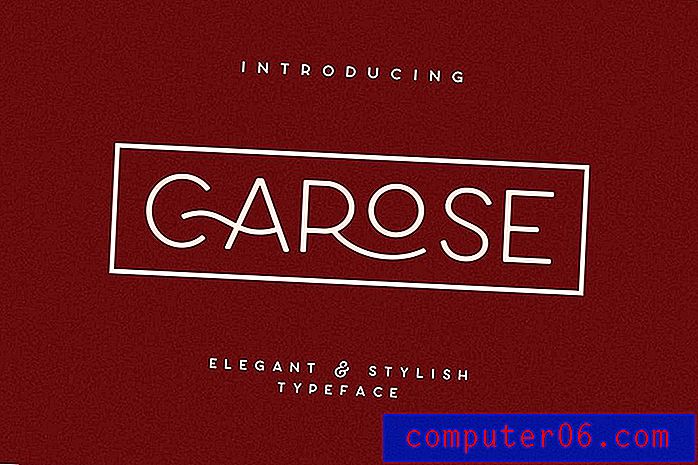Een software-update installeren in iOS 7 op de iPad 2
De update naar iOS 7 voor je iPad 2 was een zeer substantiële, zowel voor de visuele revisie die het ontving als voor de nieuwe functies die het heeft toegevoegd. Maar elk nieuw besturingssysteem is niet zonder problemen, dus Apple heeft al enkele updates uitgebracht die enkele bugs en andere problemen hebben opgelost. Maar als je weet dat er een software-update beschikbaar is voor je iPad 2 en je weet niet hoe je deze moet installeren, volg dan de tutorial hieronder om te leren hoe.
Wist je dat je je iPad-scherm naar je tv kunt spiegelen? het vereist een apparaat genaamd een Apple TV, dat ook inhoud van Netflix, Hulu Plus, iTunes en meer kan streamen. Lees meer over de Apple TV om te zien of dit iets is dat uw huis ten goede kan komen.
Waarom staat er een rood nummer op het instellingenpictogram van mijn iPad 2?
Je bent waarschijnlijk gewend aan het zien van rode cirkels met cijfers in de rechterbovenhoek van sommige van je apps, maar het kan een beetje verwarrend zijn als je het op het pictogram Instellingen ziet. Dat aantal is er om u te laten weten dat er een software-update voor uw iPad 2 is en dat u deze zo snel mogelijk moet installeren. Deze updates voegen meestal nieuwe functies toe of lossen problemen met het apparaat op, dus ze zullen uw ervaring met uw iPad meestal verbeteren. Houd er rekening mee dat ze even kunnen duren en dat u ze meestal het beste kunt installeren wanneer u uw iPad oplaadt en wanneer u bent verbonden met een wifi-netwerk. Bovendien is het een goed idee om een back-up van je iPad in iTunes te maken voordat je updates installeert, voor het geval er iets misgaat met de update. U kunt dit artikel lezen om te leren hoe u een back-up van uw iPad maakt in iTunes.
Stap 1: Raak het pictogram Instellingen aan .

Stap 2: Selecteer de optie Algemeen aan de linkerkant van het scherm.
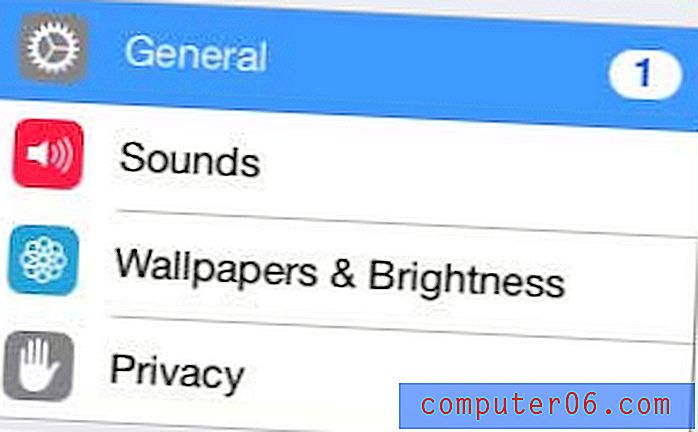
Stap 3: Tik op de knop Software-update in de rechterbovenhoek van het scherm.
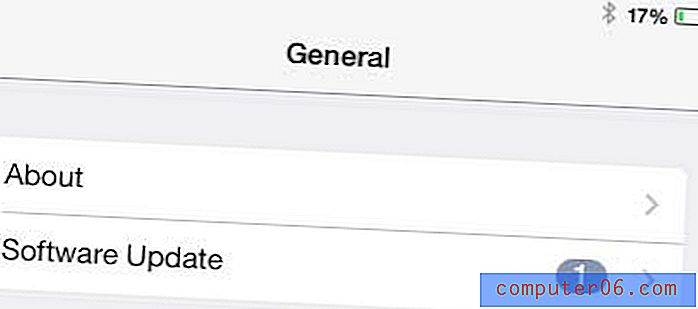
Stap 4: Raak de knop Nu installeren aan . Merk op dat de update een minimale hoeveelheid ruimte nodig heeft, dus het kan zijn dat u enkele items van uw iPad moet verwijderen als u een bericht ziet dat aangeeft dat er niet genoeg beschikbare ruimte is voor de update.
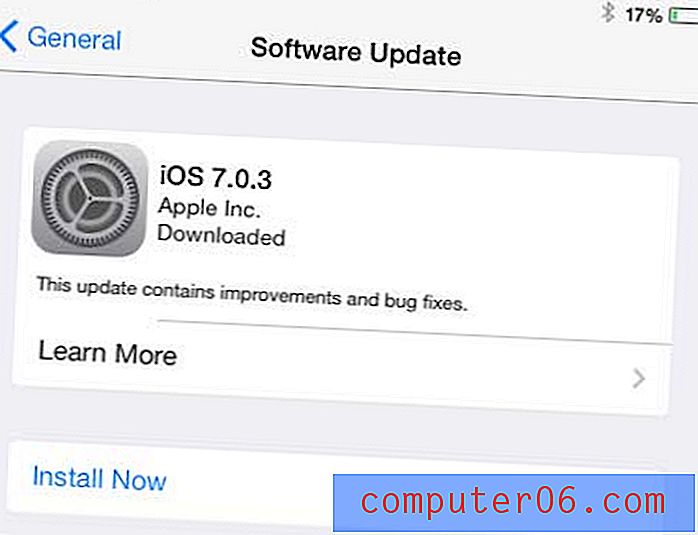
Stap 5: Raak de knop Akkoord in de rechterbovenhoek van het pop-upvenster aan om de Algemene voorwaarden te accepteren.
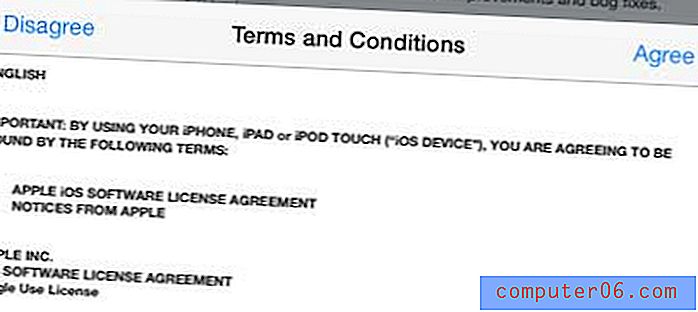
Je iPad begint de update te installeren. Dit kan enkele minuten duren en uw iPad wordt tijdens het proces opnieuw opgestart.
Als je erover denkt om een nieuwe iPad aan te schaffen, zijn er een aantal opties beschikbaar, zowel voor de volledige iPad als de iPad Mini. Bekijk de volledige collectie iPads die verkrijgbaar is bij Amazon om te zien of er een optie is die je aanspreekt.
Het handmatig installeren van app-updates op uw iPad 2 kan lastig zijn, maar gelukkig is er een manier om al die updates met één knop te installeren. Klik hier om te leren hoe.